
La Windows-mastruma sistemo subtenas la funkcion kaŝi objektojn en la komputilo. Danke al ĉi tiu funkcio, programistoj kaŝas sistemajn dosierojn, tiel protektante ilin de hazarda forigo. Krome, kaŝe elementoj de pying okuloj estas alirebla al ambaŭ la kutima uzanto. Poste, ni konsideros detale la procezon trovi la kaŝitajn dosierujojn en la komputilo.
Ni serĉas kaŝitajn dosierujojn en la komputilo
Estas du manieroj serĉi kaŝitajn dosierujojn en komputilo - permane aŭ uzante specialan programon. La unua taŭgas al tiuj uzantoj, kiuj scias precize kian dosierujon ili devas trovi, kaj la duan - kiam vi bezonas vidi absolute ĉiujn kaŝitajn bibliotekojn. Ni rigardu detale ĉiun el ili.Nun vi povas iri al la loko, kie troviĝas la dosierujo, redaktu ĝin, forigu kaj plenumu aliajn manipuladojn.
Indas pagi atenton pri forigo de kaŝitaj dosieroj aŭ dosierujoj, povas konduki al misfunkciadoj en sistemo aŭ kompleta halto de fenestroj.
Metodo 2: Kaŝita File-Serĉilo
Kaŝita File Finder ne nur permesas vin trovi kaŝitajn dosierujojn kaj dosierojn en la tuta komputilo, sed ankaŭ en la ŝtato, konstante kontrolas la malmolan diskon por la ĉeesto de minacoj kaŝitaj kiel kaŝaj dokumentoj. La serĉado de kaŝaj dosierujoj en ĉi tiu programo estas jene:
Elŝutu kaŝitan dosieron
- Kuru kaŝita dosiero-serĉilon kaj tuj iru al la dosierujo, kie vi bezonas specifi serĉan spacon. Vi povas elekti malmolan disksekcion, specifan dosierujon aŭ tuj ĉiujn kune.
- Antaŭ ol komenci skani, ne forgesu agordi ĝin. En aparta fenestro, vi devas specifi per markoj, kiujn objektoj devas esti ignorataj. Se vi serĉos kaŝitajn dosierujojn, vi devas forigi la markobutonon de la "ne skani kaŝajn dosierujojn".
- Kuru la skanadon alklakante la taŭgan butonon en la ĉefa fenestro. Se vi ne volas atendi la finon de la rezultoj kolekto, tiam simple premu "Halti Scan". Ĉe la fino de la listo, ĉiuj objektoj trovitaj estos montrataj.
- Dekstre alklaku la objekton por efektivigi diversajn manipuladojn kun ĝi, ekzemple, vi povas tuj forigi ĝin en la programo, malfermi la radikan dosierujon aŭ kontroli minacojn.
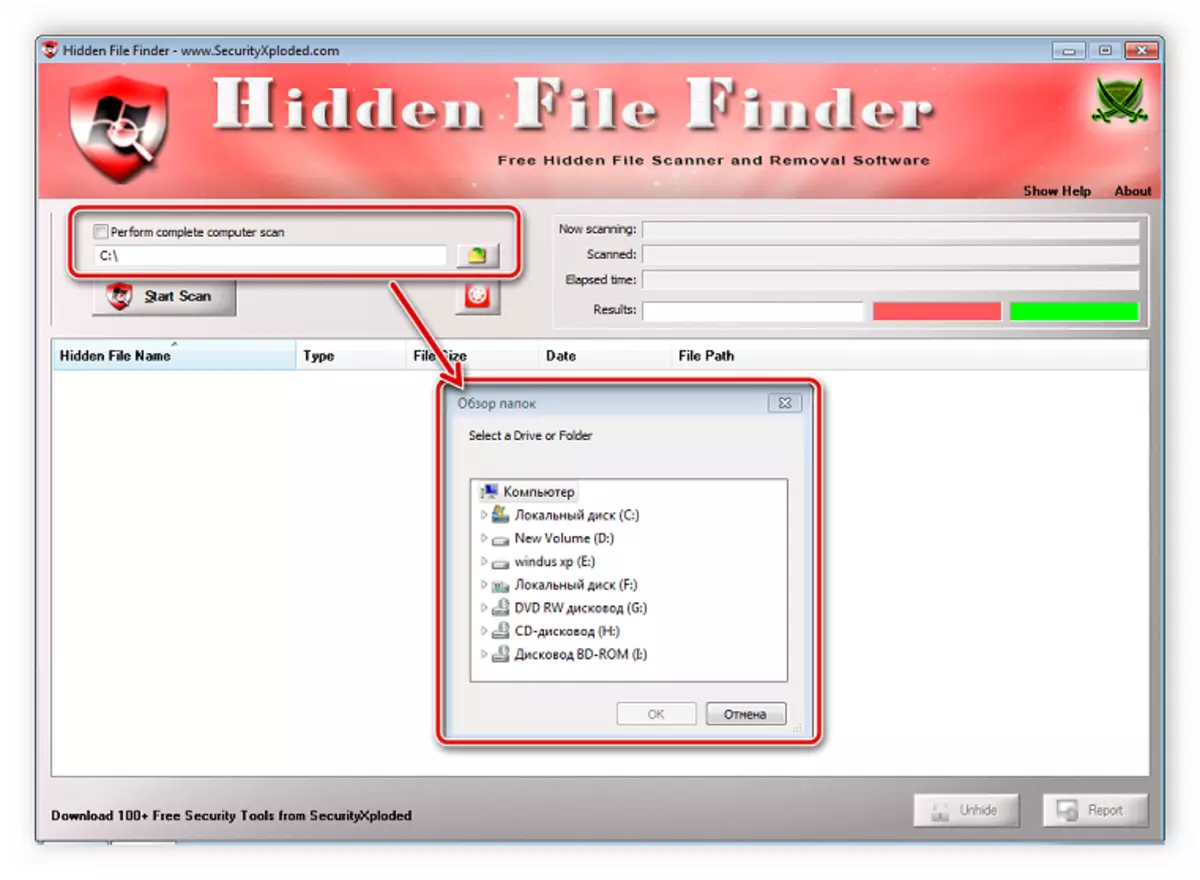
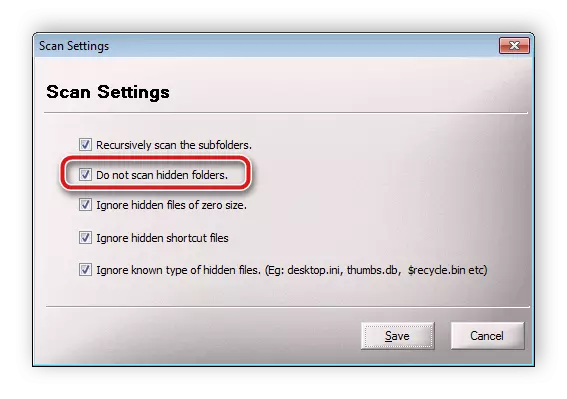

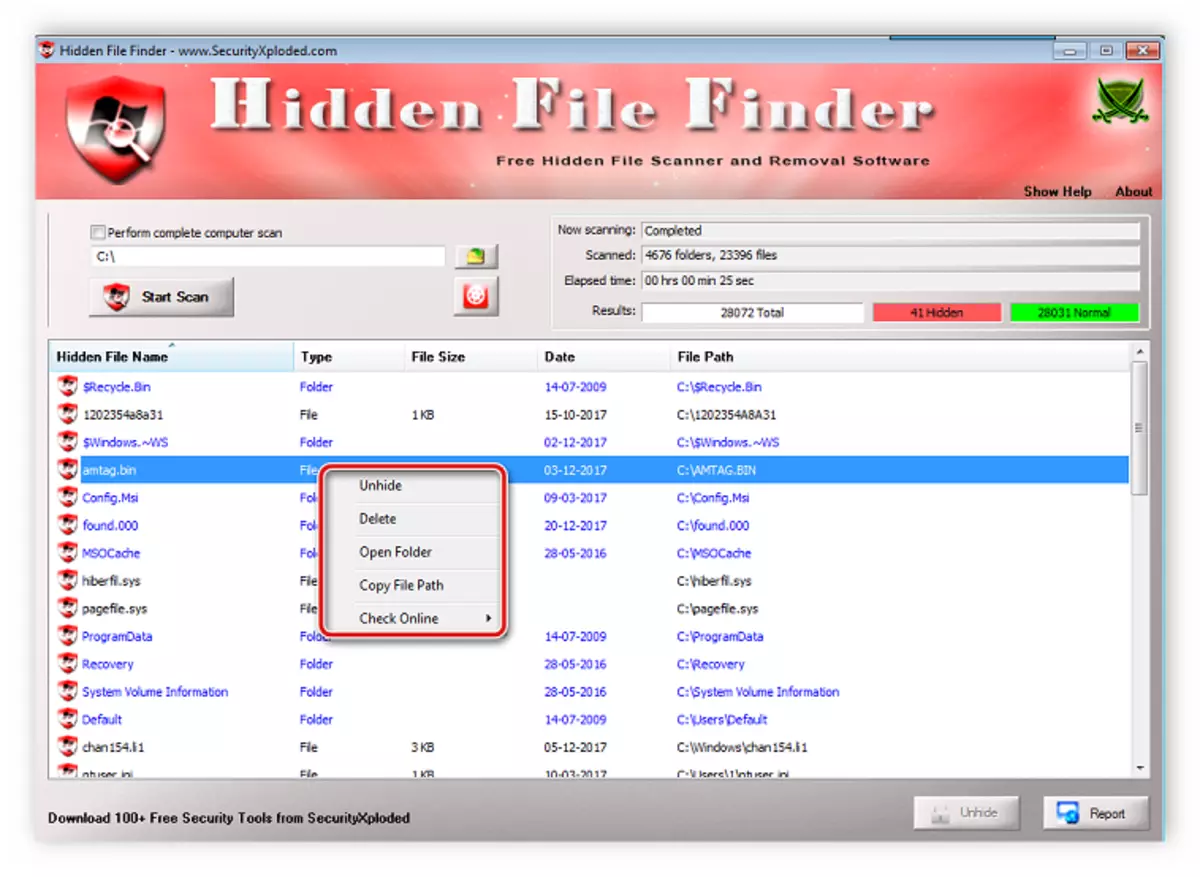
3: Ĉio metodo
Kiam vi volas ekzekuti la Altnivelan Serĉon por Kaŝitaj Dosierujoj uzante iujn filtrilojn, tiam la Ĉio-Programo plej taŭgas. Ia funkcio estas konkludita specife pri ĉi tiu procezo, kaj la skanada agordo kaj ĝia lanĉo estas nur en pluraj agoj:
Elŝutu ĉion
- Malfermu la serĉan menuon kaj elektu "Altnivelan Serĉon".
- Enigu la vortojn aŭ frazojn, kiuj ĉeestas en la dosierujoj. Krome, la programo povas serĉi per ŝlosilvortoj kaj ene de dosieroj aŭ dosierujoj, kaj ankaŭ necesos plenigi la respondan ĉenon.
- Fonto tuj malsupre en la fenestro, kie en la "filtrila" parametro, specifu la "dosierujon" kaj en la "atributoj" sekcio de la ĉeko markon proksime al la "kaŝita".
- Fermu la fenestron, post kiu la ĝisdatiga filtriloj okazos, kaj la programo skanos. Rezultoj montriĝos en la ĉefa fenestro. Atentu la linion de supre, se filtrilo estas instalita sur kaŝaj dosieroj, "ATTRTS: H" aperos tie.
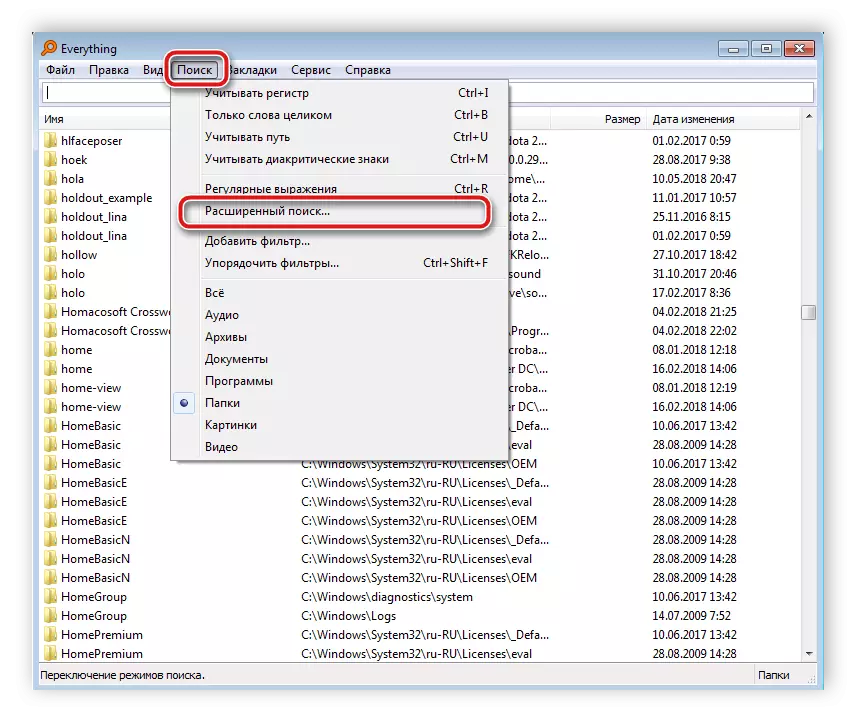
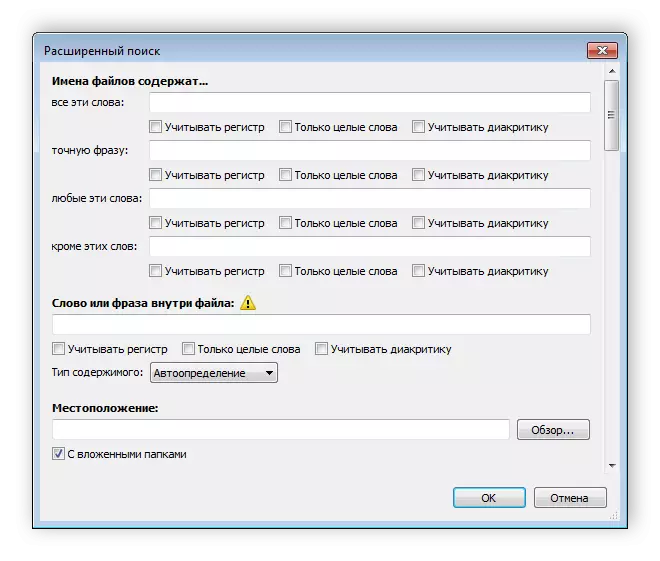
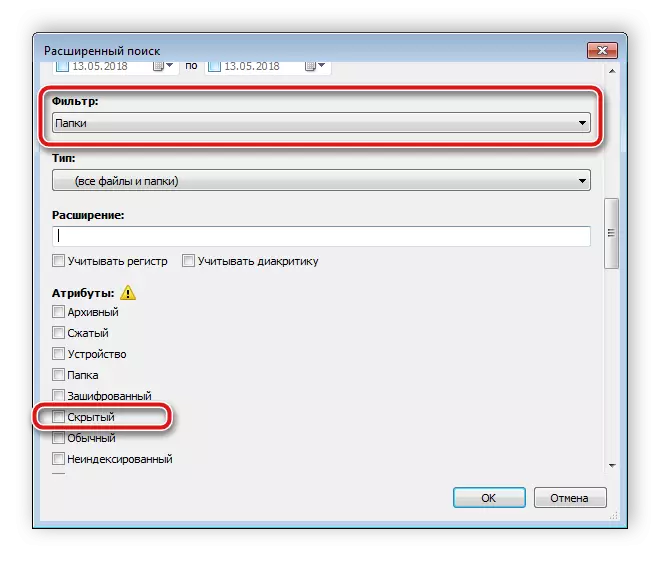

Metodo 4: Manlibro-Serĉo
Fenestroj permesas al la administranto aliri ĉiujn kaŝitajn dosierujojn, sed necesos serĉi sin. Ĉi tiu procezo ne malfacilas, vi devos plenumi nur kelkajn paŝojn:
- Malfermu "Komenco" kaj iru al "Kontrola Panelo".
- Trovu la dosierujan agordan utilecon kaj ruliĝu ĝin.
- Iru al la opinio.
- En la fenestro "Altnivela Agordoj", iru malsupren al la fundo de la listo kaj metis punkton proksime al la "Show Kaŝitaj Dosieroj, Dosierujoj kaj Diskoj" Item.
- Alklaku la butonon Apliki kaj vi povas fermi ĉi tiun fenestron.
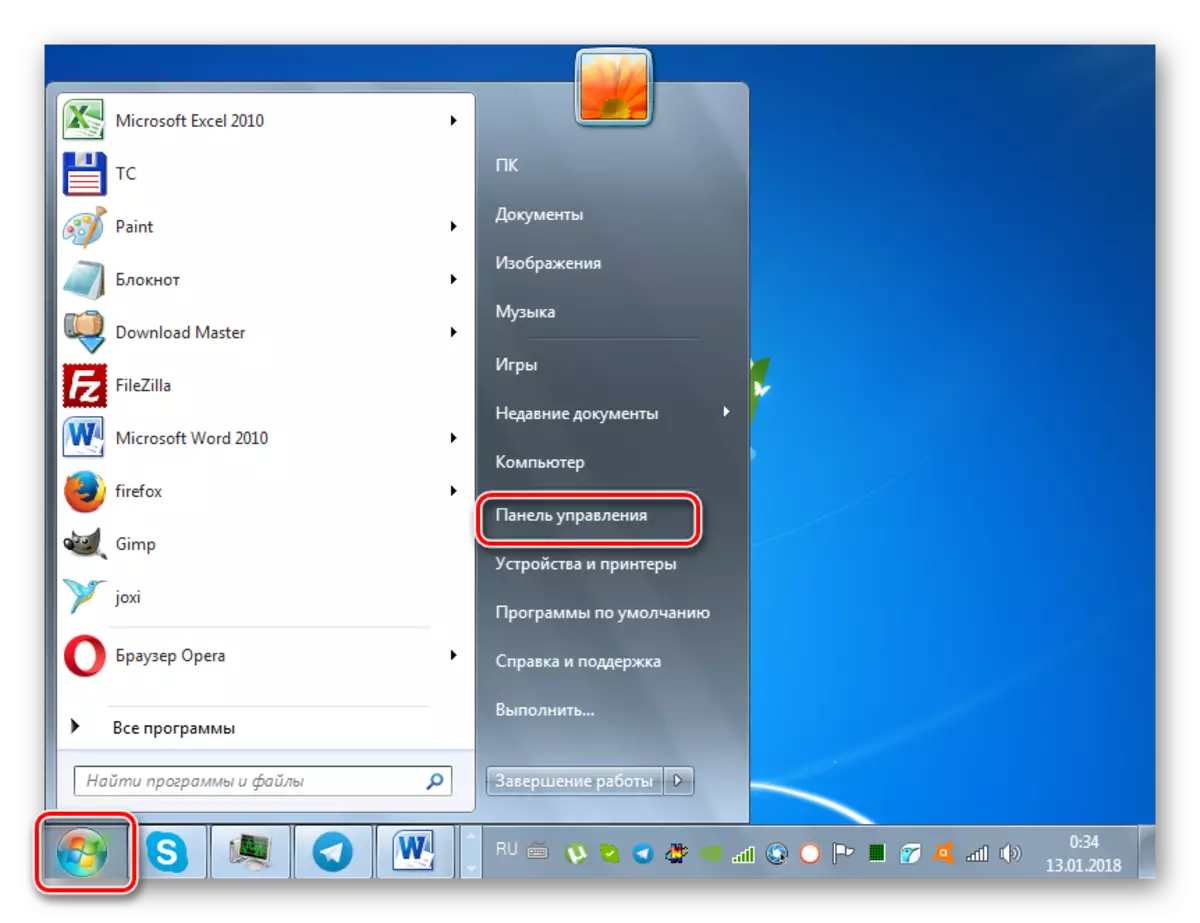
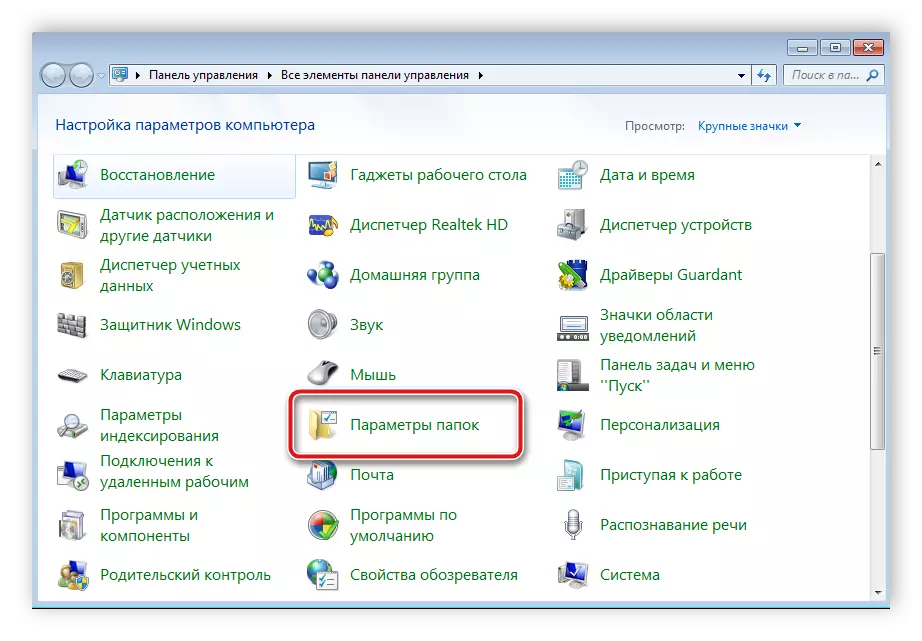
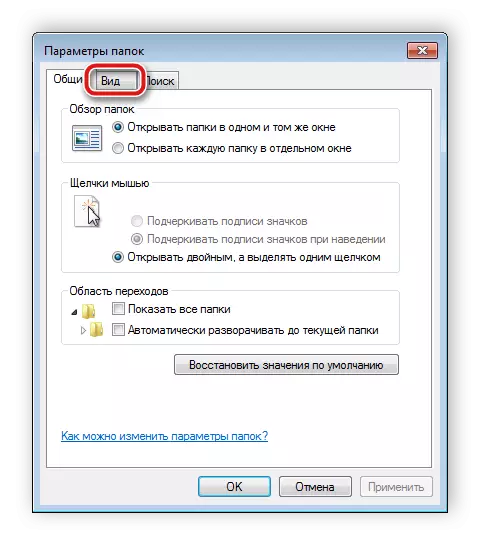

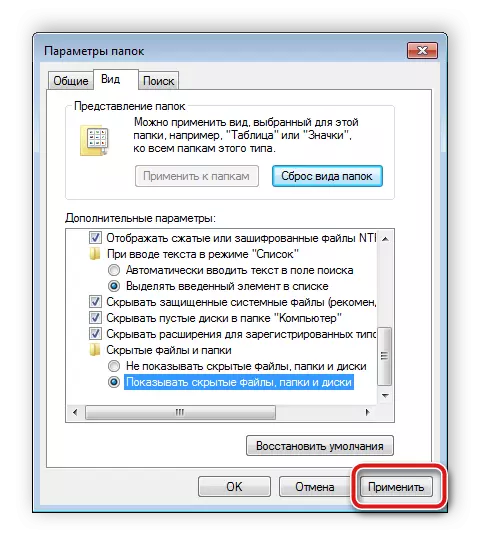
I restas nur por serĉi la necesajn informojn pri la komputilo. Ĉi tio ne necesas por vidi ĉiujn malmolajn diskajn sekciojn. La plej facila maniero uzi la enmetitan serĉan funkcion:
- Iru al "My Computer" kaj en la linio "Trovu", enigu la nomon de dosierujo. Atendu la aspekton de elementoj en la fenestro. Tiu dosierujo, kies ikono estos travidebla, kaj estas kaŝita.
- Se vi konas la grandecon de la biblioteko aŭ la dato de ĝia lasta ŝanĝo, specifu ĉi tiujn parametrojn en la serĉfiltro, kiu signife plirapidigos la procezon.
- En la kazo, kiam la serĉado ne alportis la deziratajn rezultojn, ripetu ĝin en aliaj lokoj, ekzemple, en bibliotekoj, hejmgrupo aŭ en iu ajn dezirata loko en komputilo.

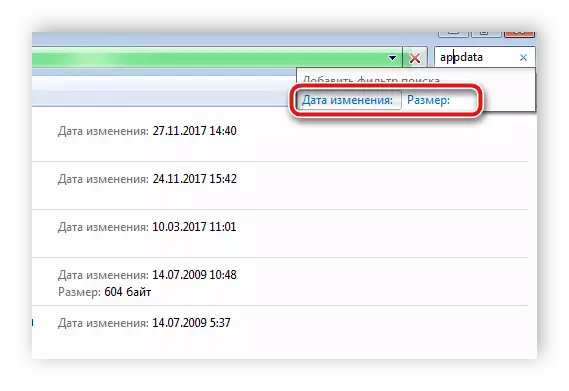
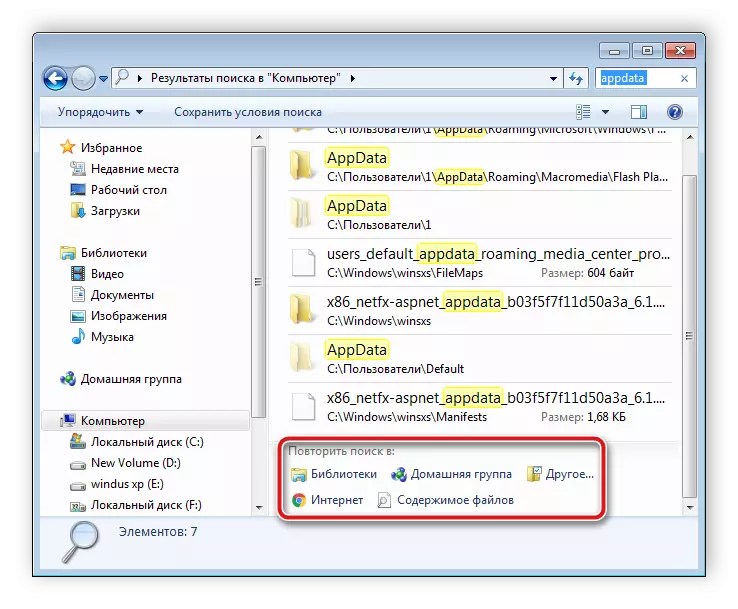
Bedaŭrinde ĉi tiu metodo taŭgas nur kiam la uzanto konas la nomon, grandecon aŭ daton de ŝanĝo de la kaŝita dosierujo. Se ĉi tiu informo ne haveblas, mana vidado de ĉiu loko sur la komputilo prenos multan tempon, kio estos pli facile serĉebla per speciala programo.
Serĉante kaŝitajn dosierujojn, estas nenio malfacila en la komputilo, vi devas plenumi nur kelkajn paŝojn por ricevi la necesajn informojn. Specialaj programoj plu simpligas ĉi tiun procezon kaj permesas ĝin multe pli rapide.
Vidu ankaŭ: Solvi problemojn kun kaŝaj dosieroj kaj dosierujoj sur la ekbrila disko
